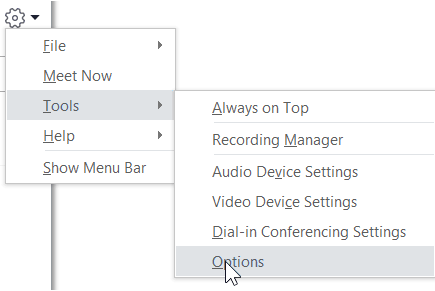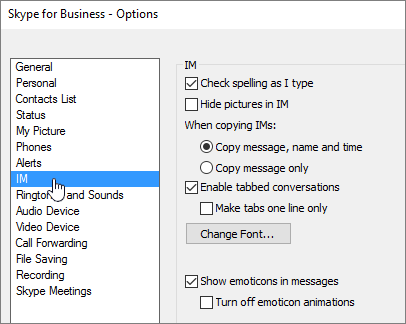Uwaga: Staramy się udostępniać najnowszą zawartość Pomocy w Twoim języku tak szybko, jak to możliwe. Ta strona została przetłumaczona automatycznie i może zawierać błędy gramatyczne lub nieścisłości. Chcemy, aby ta zawartość była dla Ciebie przydatna. Prosimy o powiadomienie nas, czy te informacje były pomocne, u dołu tej strony. Oto angielskojęzyczny artykuł do wglądu.
Okno Opcje wiadomości BŁYSKAWICZNych w programie Skype dla firm umożliwia stosowanie ustawień sprawdzania pisowni, zmieniania czcionek oraz wyświetlania emotikonów w wiadomościach błyskawicznych.
Poniżej opisano, jak uzyskać dostęp do okna Opcje wiadomości BŁYSKAWICZNych:
-
W głównym oknie programu Skype dla firm kliknij przycisk Opcje
-
Na stronie Opcje wybierz pozycję wiadomości błyskawiczne.
Ustawianie opcji wiadomości BŁYSKAWICZNych
Na stronie Opcje wiadomości BŁYSKAWICZNych wybierz opcje, których chcesz używać w wiadomościach błyskawicznych.
-
Sprawdzanie pisowni w trakcie pisania Zaznacz tę opcję, jeśli chcesz, aby Skype dla firm błędnie napisane wyrazy przy użyciu czerwonego podkreślenia linią falistą.
-
Ukrywanie obrazów w WIADOMOŚCIach BŁYSKAWICZNych Wybierz tę opcję, aby wyświetlać tylko konwersację w oknie wiadomości BŁYSKAWICZNych lub okienkach z kartami, a nie obrazy.
-
Podczas kopiowania wiadomości błyskawicznych Określ, czy chcesz skopiować wiadomość, nazwę i czas, czy tylko skopiować wiadomość.
-
Włączone konwersacje na kartach Wybierz, aby włączyć konwersacje na kartach. Ta opcja umożliwia śledzenie kilku konwersacji za pomocą wiadomości BŁYSKAWICZNych jednocześnie. W przypadku kilku aktywnych konwersacji dla każdej z nich w lewym górnym rogu okna konwersacji jest wyświetlana karta. Klikając te karty, możesz przełączać się między konwersacjami. Aby ograniczyć wyświetlanie poszczególnych konwersacji na kartach do jednego wiersza, zaznacz pole wyboru Pokazuj karty tylko w jednym wierszu.
-
Zmienianie czcionki Kliknij, aby zmienić domyślny rozmiar, styl i kolor czcionki wysyłanych wiadomości błyskawicznych. Aby zastosować preferencje dotyczące czcionek do odbieranych wiadomości błyskawicznych, zaznacz pole wyboru Zastosuj ustawienia do wiadomości przychodzących.
-
PoKazywanie emotikonów w wiadomościach Wybierz, aby w wiadomościach błyskawicznych były wyświetlane emotikony. Aby zamiast emotikonów były wyświetlane ich typograficzne odpowiedniki, wyczyść to pole wyboru. Emotikony są domyślnie animowane. Jeśli Cię to rozprasza, możesz wyłączyć animację, klikając pozycję Wyłącz animacje emotikonów.